2 Day DBA-介紹-安裝Oracle資料庫軟體
練習:進行一個基本安裝
1 從Oracle官方網站下載如下2個檔案:
win32_11gR2_database_1of2.zip
win32_11gR2_database_2of2.zip
2 將2個檔案解壓,並將第2個檔案解壓出來的資料夾Components目錄中的3個資料夾拷到第第1個檔案解壓出來的Components目錄中。
3 雙擊database目錄中的Setup.exe開始安裝。
過一會會開啟第一個介面,配置安全更新
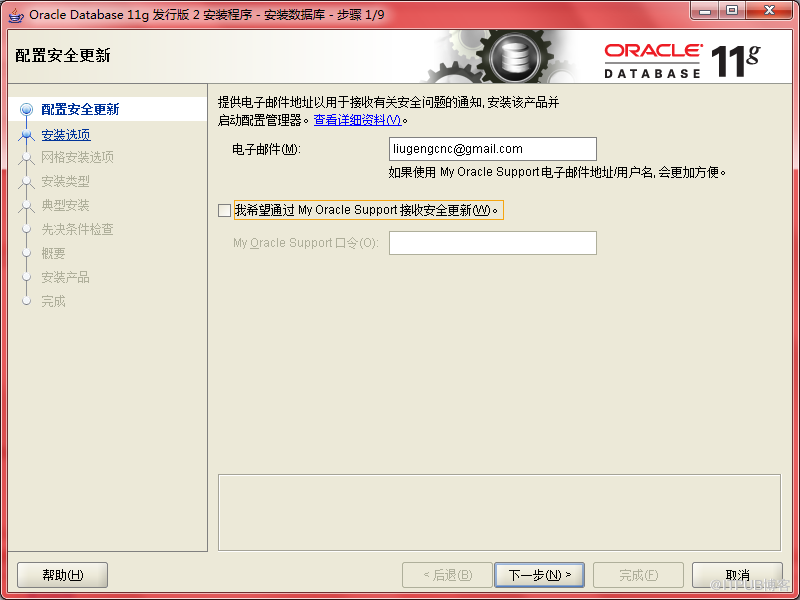
提供電子郵件地址用於接收有關安全問題的通知,點選下一步
安裝選項

安裝方法
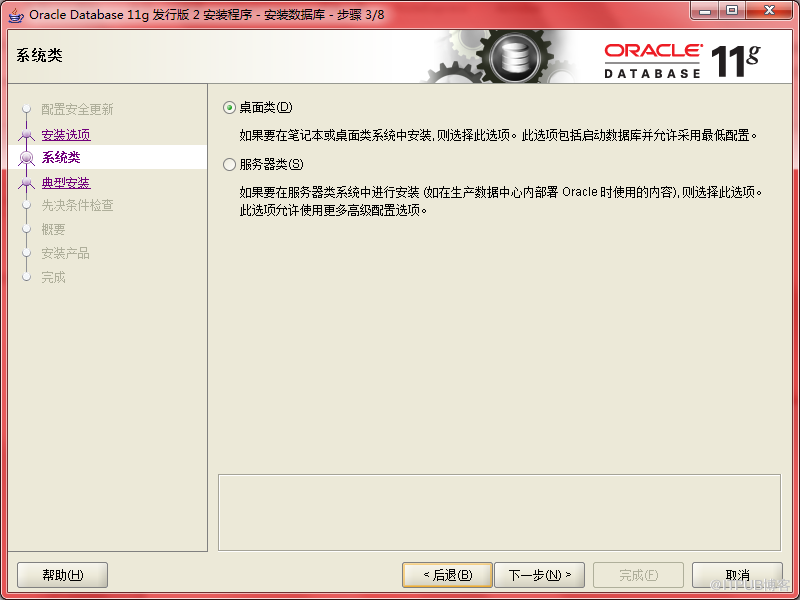

Oracle基目錄,基目錄使多個Oracle軟體安裝的組織變得容易。
如果沒有設定ORACLE_BASE環境變數,則Oracle的基目錄被設定為app/username目錄,該目錄位於第1個存在並可寫的/u01到/u09目錄(對於UNIX或Linux),或Windows系統中具有最大空間的磁碟上。如果UNIX或Linux系統/u01到/u09目錄不存在,則會建立在user_home_directory目錄下。
軟體位置,是你的資料庫的主目錄。必須為每個資料庫軟體指定一個新的主目錄。預設情況下主目錄為基上當的子目錄。資料庫檔案位置:預設為Oracle_base/oradata
資料庫版本,企業版,標準版,Standard One版,個人版。
字符集,設定資料庫儲存資料的字符集。注意:字符集選擇Unicode(AL32UTF8)。
OSDBA組(僅UNIX或Linux系統):指定作業系統DBA組,在該組中的主機使用者將具有資料庫管理許可權,該組被命名為dba
全域性資料庫名
管理員口令,指定SYS, SYSTEM, SYSMAN, DBSNMP管理使用者的初始口令。
注意:管理口令小寫字母 + 數字 + 大寫字母才能符合Oracle建議口令標準。
執行先決條件檢查

在UNIX或Linux系統上的第1次安裝,指定安裝檔案目錄並指定對目錄具有寫許可權的作業系統組。如果是第1次安裝,則會彈出建立庫目錄的窗體,必須指定一個本地目錄,Oracle用來跟蹤本機上安裝的所有Oracle軟體。這些資訊用在給當前安裝打補丁或更新及解除安裝Oracle軟體的時候。該目錄與Oracle主目錄不同,如果Oracle基錄為u01/app/oracle,則建議的庫目錄為u01/app/oraInventory。在該視窗中可以指定對庫目錄具有寫入許可權的作業系統組。主要是防止其它使用者覆寫Oracle產品安裝檔案。通常選擇oinstall組。
如果前提條件檢查失敗,則需要採取修證行動。
OUI進行許多項環境檢查,並指出這些檢查是成功、警告還是失敗。
只有檢查的狀態只包含成功和警告時,安裝才可以繼續進行。如果有檢查失敗選項,則必須手動進行解決。
該介面不會顯示,會直接跳轉到下一介面,可以通下一介面的上一步看到該介面。
點選完成,開始安裝

彈出安裝視窗,顯示安裝步驟。在安裝階段之後,自動彈出配置助手視窗。

在資料庫建立之後,會彈出一個視窗總結資料庫的建立。耐心等待,直到彈出下一視窗。

點選口令管理
(可選)口令管理

解鎖使用者帳戶和重設口令。SYS和SYSTEM帳戶預設就是解鎖的。
取消是否鎖定帳戶的每一個對號,就是開啟每一個帳戶。
口令都更改為與帳戶同名,方便記憶。(但不符合Oracle建議口令標準)

點選繼續,返回到步驟10,點選確定,繼續後面的安裝。
僅針對UNIX和Linux系統,在執行配置指令碼視窗,提示開啟一個新的控制檯視窗,並以root使用者身份執行指令碼。指令碼執行結束之後返回該視窗。點選確定
結束視窗
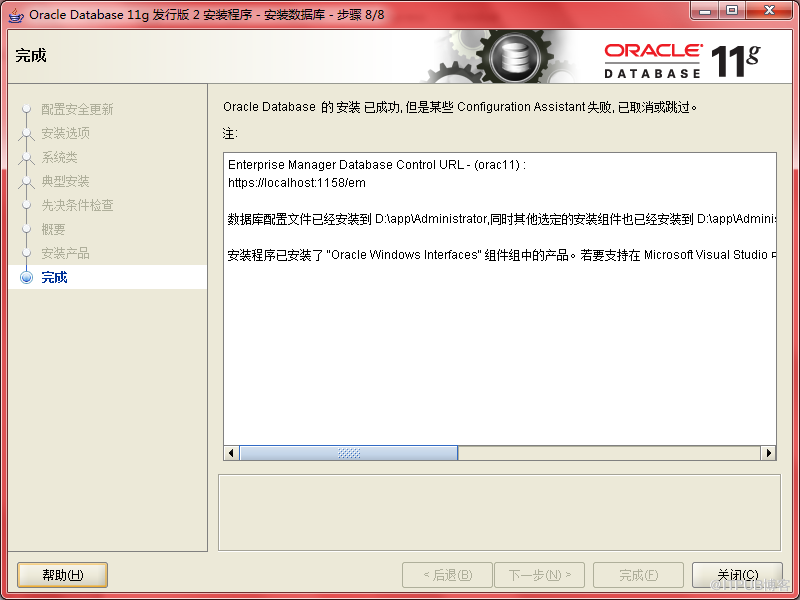
在結束視窗記下相應的資訊
結束視窗顯示1個或多個重要的URL,其中有的一個就是OEMDC控制檯的URL。
在安裝結束之後也可以在ORACLE_HOME/install/portlist.ini檔案中找到相應的資訊。
點選確定,完成安裝。
來自 “ ITPUB部落格 ” ,連結:http://blog.itpub.net/17013648/viewspace-1074597/,如需轉載,請註明出處,否則將追究法律責任。
相關文章
- 2 Day DBA-介紹-安裝方法
- 2 Day DBA-介紹-安裝型別型別
- 2 Day DBA-介紹-資料庫檔案位置資料庫
- 2 Day DBA-介紹-管理資料庫的工具資料庫
- 2 Day DBA-介紹-資料庫識別符號資料庫符號
- 2 Day DBA-安裝Oracle資料庫並建立一個資料庫-安裝選項Oracle資料庫
- 2 Day DBA-介紹-關於高階安裝
- 2 Day DBA-管理方案物件-管理Oracle資料庫軟體-升級資料庫物件Oracle資料庫
- 2 Day DBA-安裝Oracle資料庫並建立一個資料庫-概覽Oracle資料庫
- 2 Day DBA-管理方案物件-管理Oracle資料庫軟體-升級資料庫-啟動DBUA物件Oracle資料庫
- 2 Day DBA-介紹-日常Oracle DBA的任務Oracle
- 2 Day DBA-管理方案物件-管理Oracle資料庫軟體-升級資料庫-DBUA支援的資料庫版本物件Oracle資料庫
- 2 Day DBA-管理方案物件-管理Oracle資料庫軟體-關於軟體管理和補丁版本物件Oracle資料庫
- 2 Day DBA-使用DBCA建立資料庫資料庫
- 免安裝oracle軟體連線oracle資料庫Oracle資料庫
- MongoDB 資料庫介紹及安裝MongoDB資料庫
- Oracle安裝軟體及建立資料庫(字元安裝方式)Oracle資料庫字元
- 安裝 Oracle 軟體並構建資料庫Oracle資料庫
- 2 Day DBA-練習:高階安裝
- 2 Day DBA-使用DBCA改變資料庫配置資料庫
- 2 Day DBA-使用DBCA建立和管理資料庫資料庫
- 2 Day DBA-開始資料庫管理-OEMDC(Oracle Enterprise Manager Database Control簡介資料庫OracleDatabase
- 【oracle】靜默安裝oracle軟體和資料庫之三Oracle資料庫
- 【oracle】靜默安裝oracle軟體和資料庫之二Oracle資料庫
- 【oracle】靜默安裝oracle軟體和資料庫之一Oracle資料庫
- 【DBCA -SILENT】靜默方式安裝11gR2 oracle資料庫軟體Oracle資料庫
- 2 Day DBA-開始資料庫管理-訪問資料庫主頁面資料庫
- 2 Day DBA-使用DBCA建立和管理資料庫—使用DBCA建立資料庫資料庫
- oracle 11g資料庫軟體靜默安裝Oracle資料庫
- RAC之資料庫軟體安裝資料庫
- 安裝Oracle資料庫軟體./runInstall 圖形安裝介面報錯Oracle資料庫
- 2 Day DBA-管理Oracle例項-管理資料庫儲存結構-管理還原資料Oracle資料庫
- 2 Day DBA-開始資料庫管理-管理你的資料庫:路線圖資料庫
- 幾款SQLSERVER資料庫監控軟體介紹SQLServer資料庫
- 環境1-oracle10G資料庫軟體安裝Oracle資料庫
- Oracle 10g資料庫軟體安裝和升級Oracle 10g資料庫
- 2 Day DBA-管理Oracle例項-管理資料庫儲存結構-關於資料檔案Oracle資料庫
- 【配置安裝】靜默安裝Oracle資料庫軟體12c&19cOracle資料庫